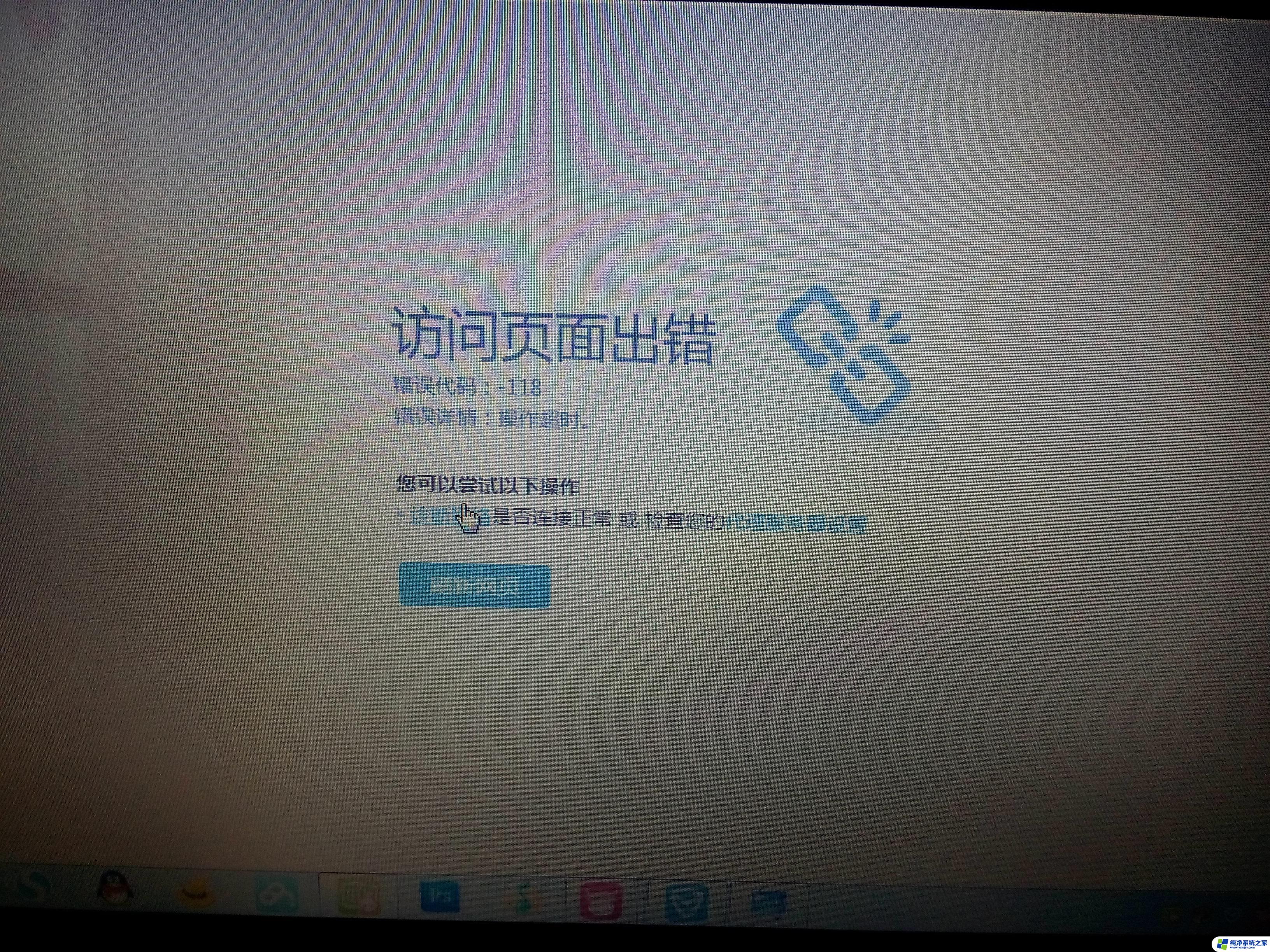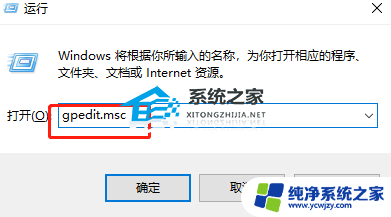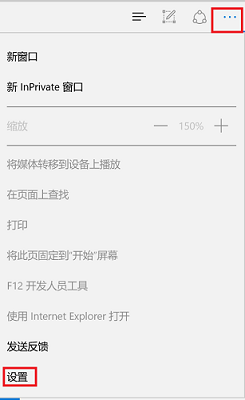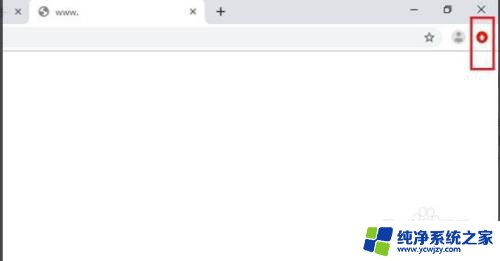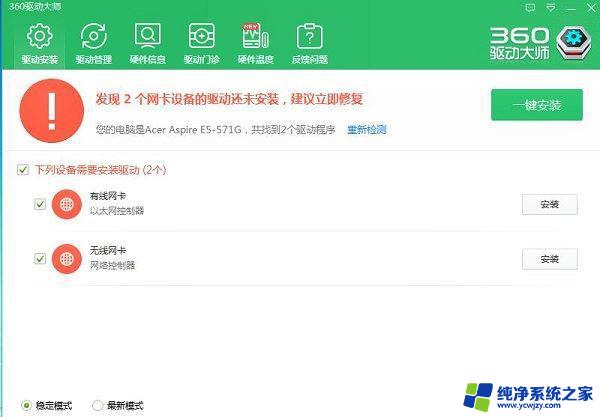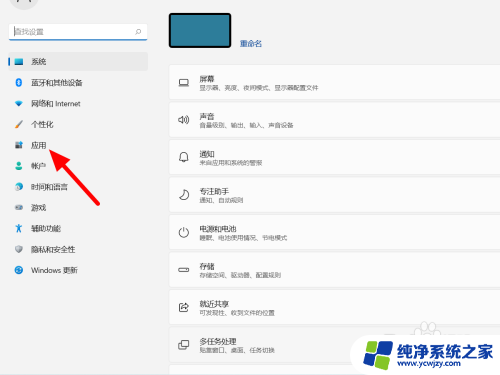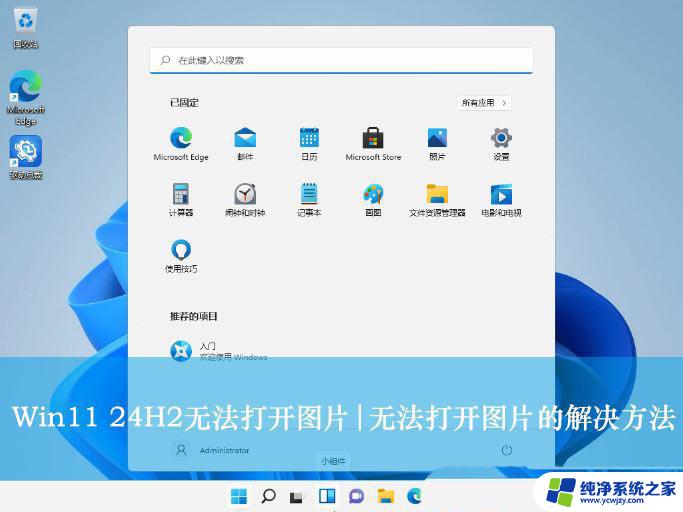win11有网但是浏览器网页打不开,怎么解决 win11浏览器无法联网的解决方案
更新时间:2024-02-21 15:53:07作者:jiang
近期有用户反映,在使用Win11操作系统时遇到了一种状况,即电脑已经联网,但浏览器却无法打开网页的问题,这种情况给用户的上网体验带来了一定的困扰。幸运的是针对这个问题,我们可以采取一些简单的解决方案,以恢复浏览器的正常联网功能。下面将介绍一些常见的解决方法,帮助用户解决Win11浏览器无法联网的问题。
具体方法:
1、首先我们点击下发任务栏的开始菜单打开。
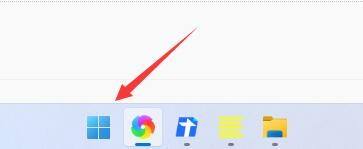
2、然后在上方搜索框中搜索并打开“Internet选项”
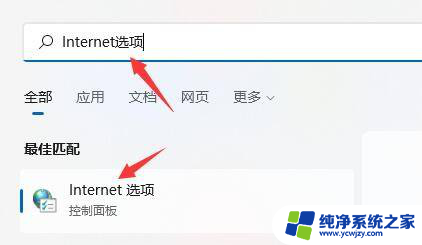
3、打开之后点击上方的“连接”
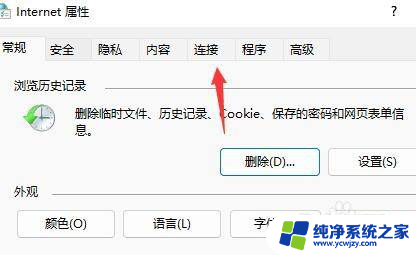
4、在连接选项卡下找到“局域网设置”
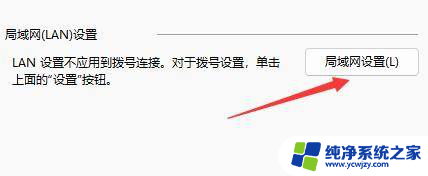
5、最后只要取消勾选其中的“为LAN使用代理服务器”再点击下方“确定”即可。
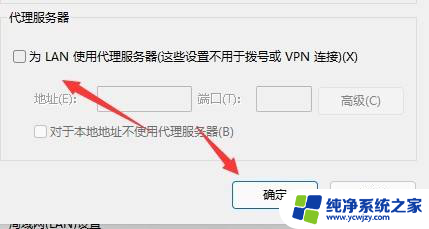
以上就是win11有网但是浏览器网页打不开的解决方法,希望对于遇到相同情况的朋友们有所帮助,请参照以上步骤进行处理。